วิธีแปลข้อความบน Discord
เผยแพร่แล้ว: 2024-11-13Discord เป็นหนึ่งในวิธีที่ดีที่สุดในการสื่อสารกับเพื่อนและครอบครัว หากคุณจัดเซสชันวิดีโอกลุ่มบ่อยครั้ง ชุมชนเกมใช้ Discord เพื่อโต้ตอบกับผู้ติดตาม โดยเฉพาะอย่างยิ่ง Discord ไม่เพียงแต่ช่วยให้คุณโต้ตอบผ่านข้อความเท่านั้น แต่คุณยังสามารถโทรด้วยเสียงหรือวิดีโอคอลได้อีกด้วย การสื่อสารยังสามารถเกิดขึ้นในชุมชนเสมือนที่เรียกว่า "เซิร์ฟเวอร์" อย่างไรก็ตาม มีความเป็นไปได้อย่างมากที่สมาชิกชุมชนในเซิร์ฟเวอร์ของคุณจะพูดภาษาอื่น ในกรณีเช่นนี้ เครื่องมือแปลจะมีประโยชน์มาก
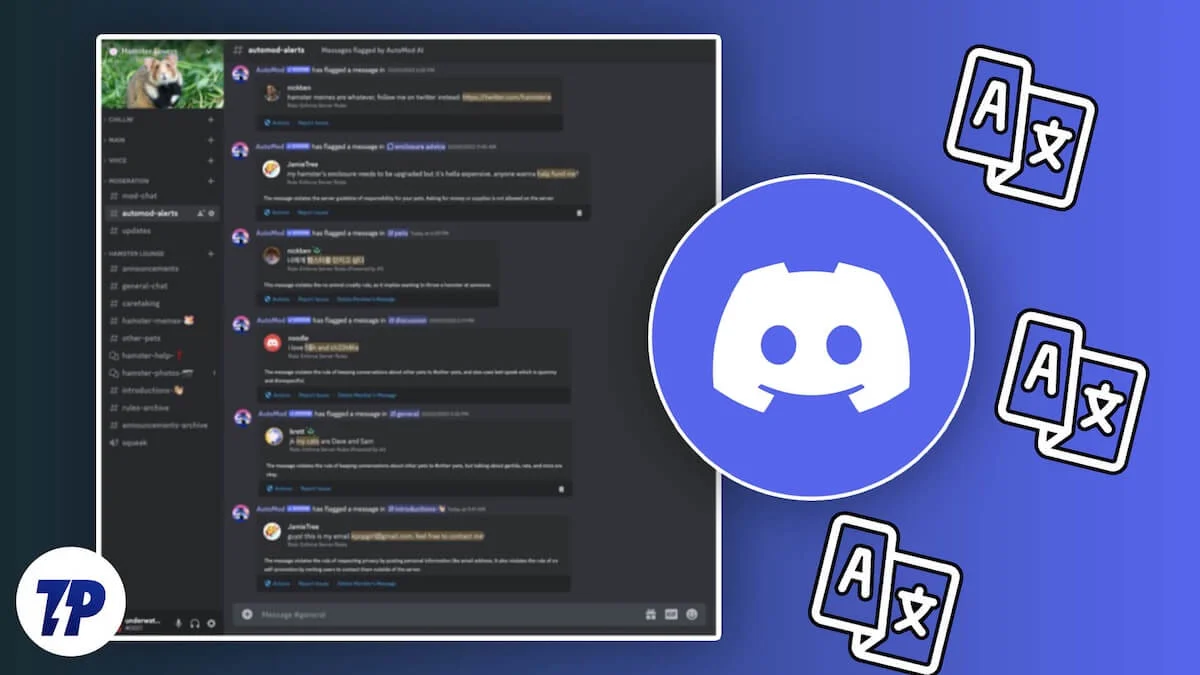
น่าเสียดายที่แม้ว่าผู้คนนับล้านจะใช้ Discord ทั่วโลก แต่แพลตฟอร์มการสื่อสารไม่มีเครื่องมือแปลในตัว อย่างไรก็ตาม บอทที่ช่วยให้ผู้ใช้ทำงานหลายอย่าง เช่น การสร้างภาพ AI การเพิ่มเพลง การเพิ่มเกม การแบนสมาชิก ฯลฯ โดยพื้นฐานแล้วทุกสิ่งที่ผู้ช่วยจะทำเพื่อคุณ บอทยังสามารถจัดการการแปลได้ แต่มีเครื่องมือที่มีประสิทธิภาพที่จะช่วยคุณในการแปลบน Discord กระโดดเข้าไปเลย
สารบัญ
ปลั๊กอิน BetterDiscord คืออะไร?
ใครบ้างที่ไม่ชอบตัวเลือกในการใช้การปรับแต่งเล็กน้อยกับแอปโปรดของพวกเขา BetterDiscord เป็นแอปที่ให้คุณทำสิ่งนั้นได้อย่างแน่นอน อย่างไรก็ตาม คุณควรจำไว้ว่า BetterDiscord เป็นเครื่องมือของบุคคลที่สาม และไม่ได้รับการรับรองจาก Discord ซึ่งหมายความว่าการใช้มันมีความเสี่ยงหลายประการ เช่น การแบนบัญชี ดังนั้นเราขอแนะนำให้คุณดำเนินการด้วยความระมัดระวัง
การใช้เครื่องมือนี้ทำให้คุณสามารถติดตั้งปลั๊กอินบน Discord ซึ่งจะช่วยคุณขยายคุณสมบัติของแพลตฟอร์มการสื่อสาร คุณยังสามารถใช้ Live Editor เพื่อเรียนรู้เกี่ยวกับการเปลี่ยนแปลงแบบเรียลไทม์ที่เกิดขึ้นกับแอป Discord โปรดทราบว่า BetterDiscord เข้ากันไม่ได้กับ Discord เวอร์ชันมือถือ
ฉันจะแปลข้อความบน Discord โดยใช้ BetterDiscord ได้อย่างไร
ด้านล่างนี้เป็นขั้นตอนที่คุณต้องปฏิบัติตามเพื่อให้การแปลและทำงานบน Discord เมื่อคุณทำตามขั้นตอนการตั้งค่าแล้ว คุณจะสามารถส่งหรือรับข้อความที่แปลได้อย่างรวดเร็ว นี่คือสิ่งที่คุณต้องทำเพื่อแปลข้อความบน Discord
1. ติดตั้งและตั้งค่า BetterDiscord บน Discord
- เยี่ยมชม เว็บไซต์ BetterDiscord และดาวน์โหลดตัวติดตั้งบนพีซีของคุณ
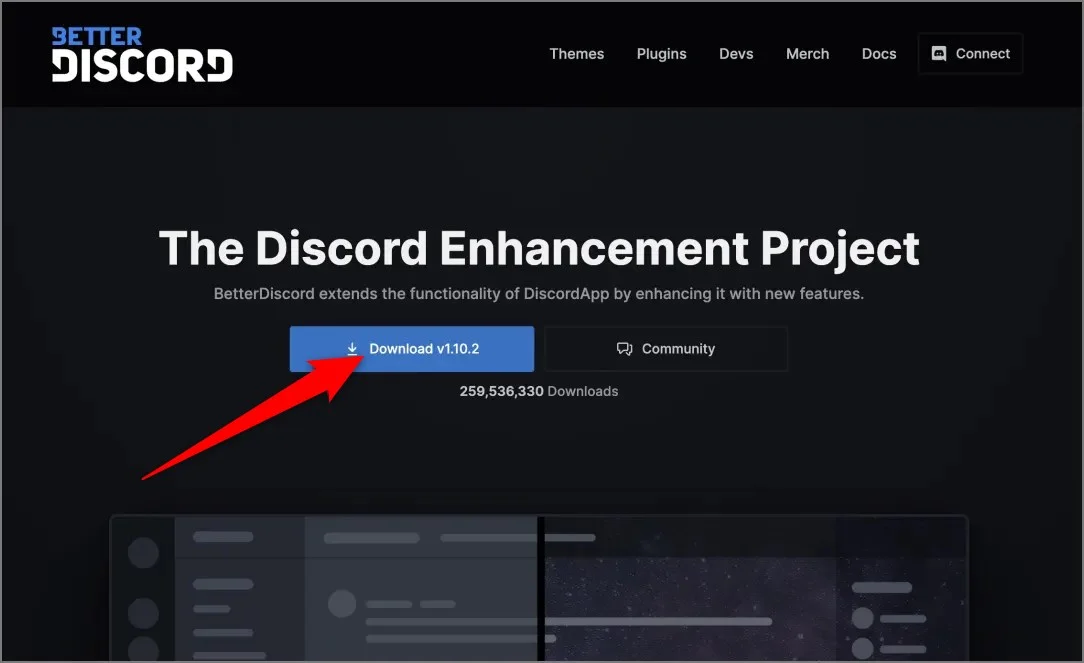
- เปิดตัวโปรแกรมติดตั้งและทำตามขั้นตอนบนหน้าจอเพื่อติดตั้งโปรแกรม
- รีสตาร์ทแอป Discord หากเปิดใช้งานแล้ว เพื่อเปิดใช้งาน BetterDiscord
- ไปที่ หน้าปลั๊กอินนักแปล และดาวน์โหลดไฟล์ปลั๊กอิน
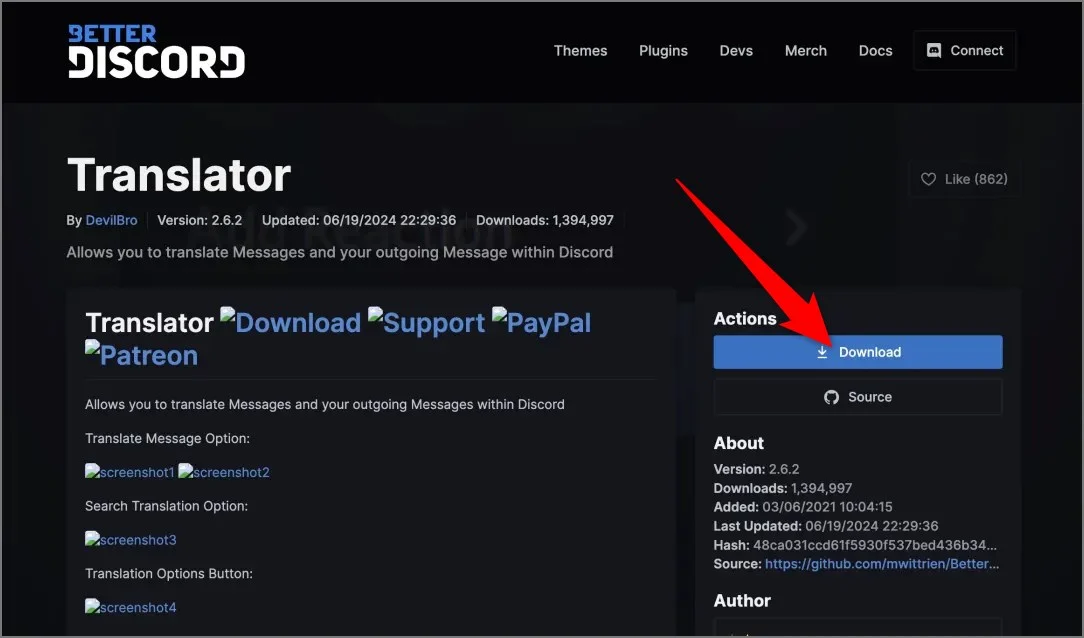
- เปิด Discord และไปที่ การตั้งค่าผู้ใช้ > BetterDiscord > ปลั๊กอิน
- เลือกตัวเลือก เปิดโฟลเดอร์ปลั๊กอิน เพื่อเปิดตำแหน่งบนคอมพิวเตอร์ของคุณ
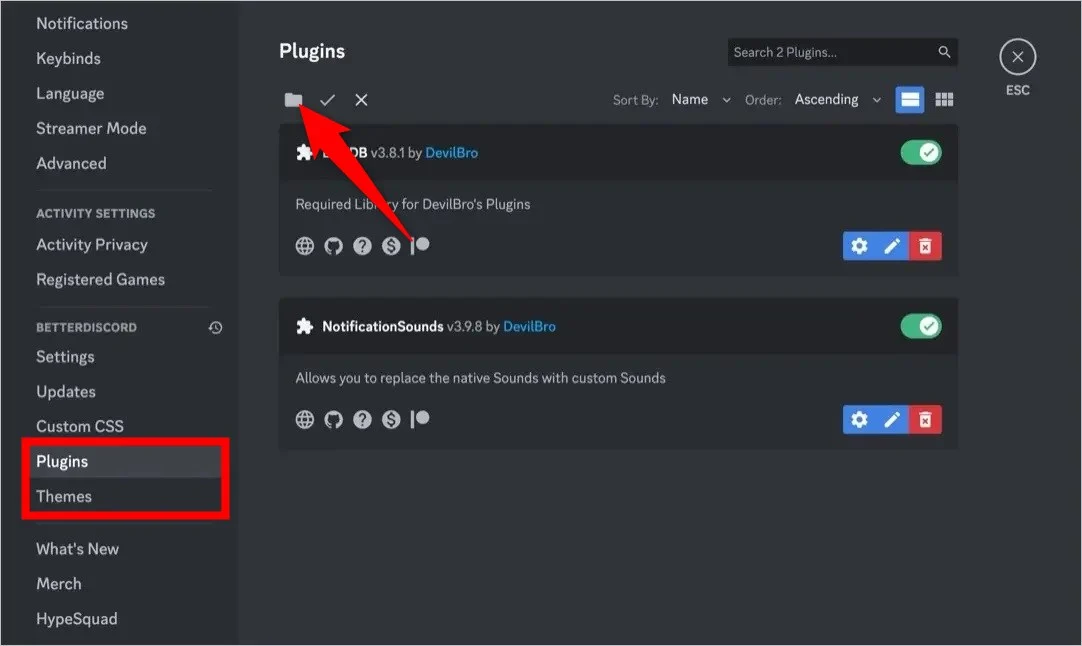
- ลากและวาง ปลั๊กอินตัวแปลที่ดาวน์โหลดมา
- กลับไปที่ส่วน ปลั๊กอิน ใน Discord และ เปิดใช้งาน ปลั๊กอินนักแปล
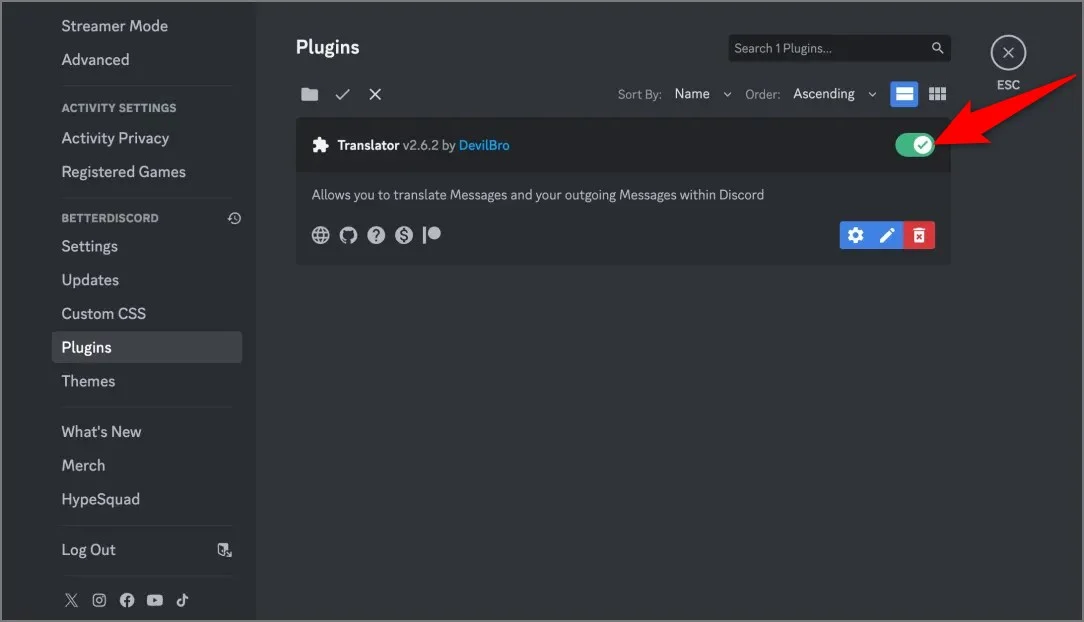
- เลือก การตั้งค่า ถัดจากปลั๊กอินเพื่อกำหนดค่า ที่นี่ คุณสามารถเลือกบริการแปล เช่น Google Translate และภาษาเริ่มต้นได้
2. วิธีใช้ปลั๊กอินการแปล BetterDiscord
ขั้นตอนด้านล่างนี้ใช้สำหรับการแปลข้อความขาเข้า

- คลิกขวาที่ข้อความที่คุณได้รับบน Discord ซึ่งเป็นภาษาอื่น
- เลือก แปลข้อความ จากเมนูบริบทเพื่อแปลข้อความ
- หากคุณต้องการเปลี่ยนภาษาเริ่มต้น คุณสามารถคลิกที่ไอคอน แปล ในกล่องข้อความและเลือกภาษา
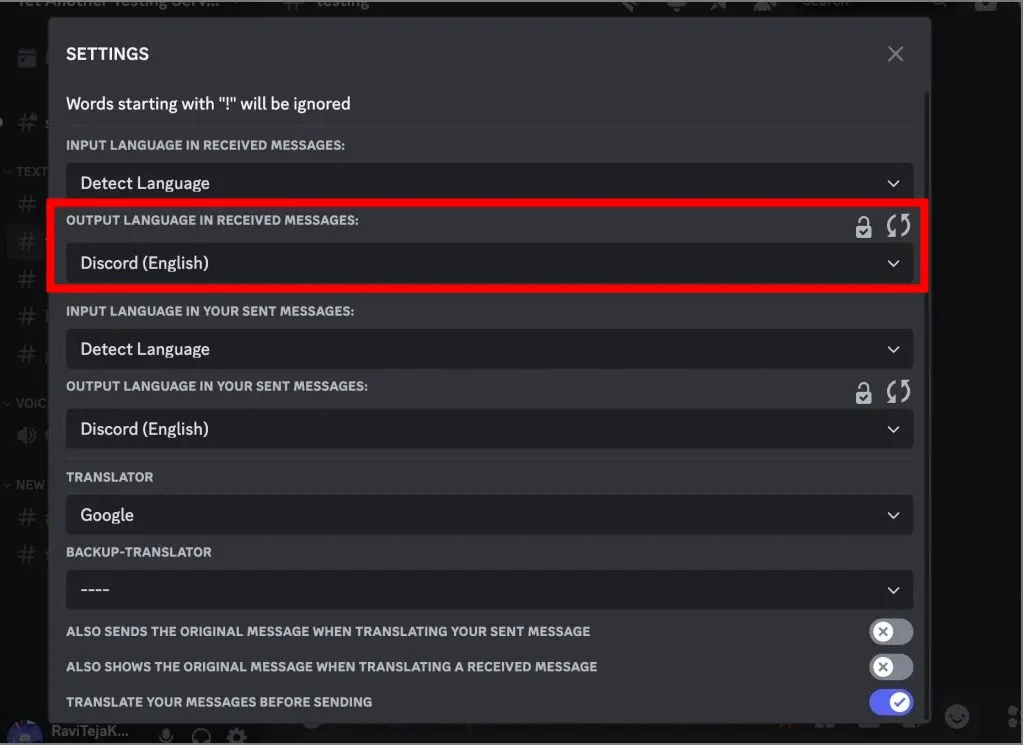
ขั้นตอนด้านล่างนี้ใช้สำหรับการแปลข้อความขาออก
- พิมพ์ข้อความของคุณในกล่องข้อความ
- คลิกไอคอน แปล ในกล่องข้อความ
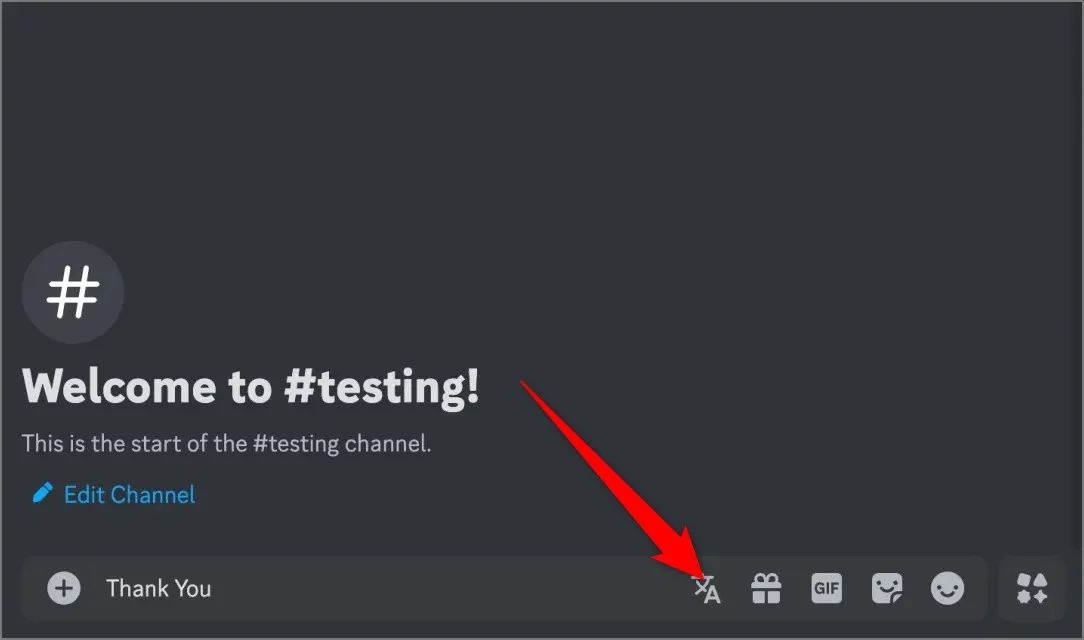
- เปิดใช้งาน การสลับแปลข้อความของคุณก่อนที่จะส่ง
- เลือกภาษาที่คุณต้องการให้แปลข้อความภายใต้ ภาษาเอาท์พุต ในข้อความที่คุณส่ง
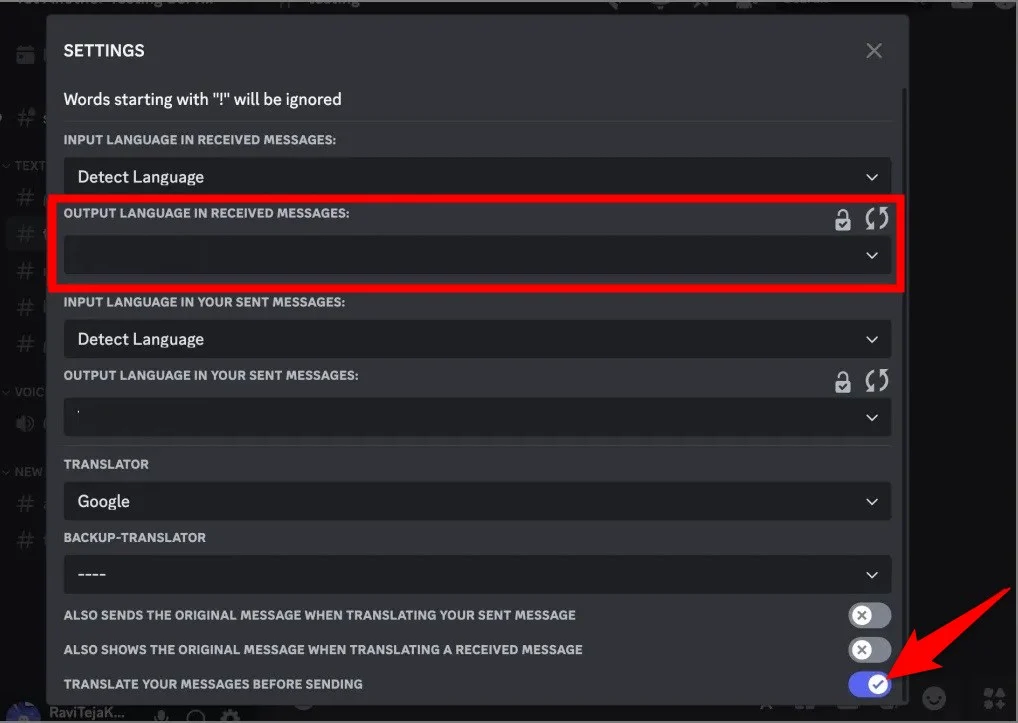
- ปิดเมนูแล้วส่งข้อความ
การแก้ไขปัญหาทั่วไป
ดำเนินไปโดยไม่ได้บอกว่า BetterDiscord นั้นไม่สมบูรณ์แบบ คุณจะเจอปัญหากับปลั๊กอินการแปล ต่อไปนี้คือการแก้ไขทั่วไปบางส่วน:
- หากปลั๊กอินไม่ทำงาน ให้ตรวจสอบว่าคุณได้เปิดใช้งานก่อนหรือไม่ คุณอาจต้องการตรวจสอบว่าปลั๊กอินมีการติดตั้งเวอร์ชันล่าสุดหรือไม่ บางครั้งปลั๊กอินที่ล้าสมัยอาจทำงานผิดปกติและก่อให้เกิดปัญหาได้
- หากคุณพบข้อผิดพลาดในการแปล โปรดทราบว่าปลั๊กอินนั้นขึ้นอยู่กับบริการต่างๆ เช่น Google Translate ซึ่งอาจไม่เสถียรเสมอไป ตรวจสอบให้แน่ใจว่าคุณได้ตรวจสอบการแปลอีกครั้งหากมีความสำคัญมาก
- ปลั๊กอินและบอทอื่นๆ อาจรบกวนการทำงานที่ราบรื่นของปลั๊กอิน ซึ่งอาจก่อให้เกิดปัญหากับปลั๊กอินการแปลได้ เพื่อแก้ไขปัญหานี้ ให้ลองปิดการใช้งานปลั๊กอินอื่น
วิธีการแปลทางเลือกบน Discord
BetterDiscord ไม่ใช่วิธีเดียวที่คุณสามารถแปลข้อความขาเข้าและขาออกได้ หากคุณคิดว่าการใช้บริการจากบุคคลที่สามอาจเป็นอันตรายต่อบัญชี Discord ของคุณ คุณสามารถลองใช้ตัวเลือกอื่นที่แสดงด้านล่างได้เสมอ:
- บอทการแปล : มีบอทการแปลมากมายบน Discord เช่น Translator และ TranslatorBot ที่ทำให้งานสำเร็จได้อย่างง่ายดาย ส่วนที่ดีที่สุดคือคุณไม่จำเป็นต้องแก้ไขการตั้งค่า Discord ใด ๆ และยังมีการแปลตามคำสั่งอีกด้วย
- เครื่องมือ ของบุคคลที่สาม : Google Translate, Microsoft Translator และเว็บไซต์อื่นๆ นำเสนอการแปลโดยตรงบนมือถือและคอมพิวเตอร์ของคุณ หากคุณใช้งานบนมือถือโดยเฉพาะ คุณสามารถไว้วางใจเว็บไซต์เหล่านี้ได้เนื่องจาก BetterDiscord ไม่รองรับแอป Android และ iOS
การแปล Discord ทำได้ง่าย
ปลั๊กอิน BetterDiscord ช่วยให้คุณแปลข้อความบน Discord ได้อย่างง่ายดายและรวดเร็วทั้งขาเข้าและขาออก มีการรองรับภาษาต่างๆ มากมายเนื่องจากปลั๊กอินใช้ Google แปลภาษา และเราทุกคนรู้ดีว่าบริการแปลมีความหลากหลายเพียงใด อย่างไรก็ตาม ปลั๊กอินใช้งานได้เฉพาะบน Discord สำหรับ Windows, Mac และ Linux ไม่ใช่บนแอป Android หรือ iOS ตอนนี้คุณสามารถจัดปาร์ตี้รับชมบน Discord และสื่อสารกับสมาชิกที่พูดภาษาต่างๆ ได้โดยใช้ขั้นตอนการแปลข้างต้น
